Googleアシスタントを使う(曲を調べる)
Googleアシスタントを使う(曲を調べる)
音楽の流れている(音楽が聞き取れる)場所に行って下さい。
(TVやラジオ、お店で流れている音楽等でも構いません)
スマートフォンが音楽を認識出来ればよく、ご自身が出来るタイミングで構いません。
音楽が聞き取れる場所で、Googleアシスタントを起動して下さい。
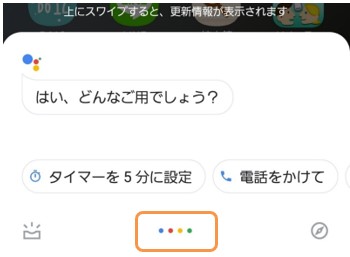
画面が変わったら「この曲何?」と言ってみて下さい。
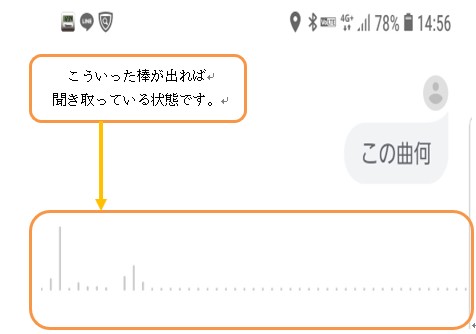
聞き取っている状態ですのでそのまましばらくお待ち下さい。
(認識しています。音楽を判別しています。と出たりもします)
暫くスマートフォンに聞かせると曲名や歌手などの関係する情報が出ます。
買えるものであれば購入の案内まで出る場合があります。
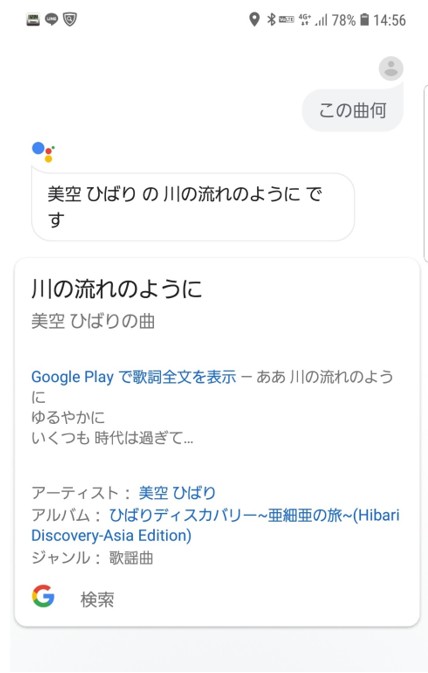
解説
お店の有線などで素敵な曲だなと思っても曲名が分からない時などふとした時にすぐに情報が分かります。
ちゃんと出来ればその曲の曲名や歌手名が出て、中にはそのまま購入出来るものもあります。
まだ発展途上ですので出ない場合や時間がかかる場合もありますが、出来なくてもこんな事も出来るといった事を知っておくだけであなたのスマートフォンライフは変わると思います。
 やってみよう!
やってみよう!
出来る時にまずは知っている曲でやってみて下さい。
 やってみようの正解
やってみようの正解
曲に関しての情報が出れば正解です。
 やってみようの不正解
やってみようの不正解
出来ない場合、周りの雑音が多すぎるとか、スマートフォンがきちんと音楽を認識出来ていない場合があります。
また、あまりにも特殊な分野だとデータとしてない場合があります。
その場合は情報が出ません。
すみません曲を特定出来ませんでしたと出ます。
 ヒント
ヒント
音楽が聞き取れる場所でGoogleアシスタントを起動する。
「この曲何?」と聞く。
暫く待つ。
情報が表示されるといった流れです。
 よくある質問
よくある質問
有名な曲なのに出ない。
スピーカーに近づけないとダメですか?
 よくある質問の答え
よくある質問の答え
有名な曲であっても出ない場合はあります。
元々アメリカから始まっているサービスですので、今後データとして追加されていく可能性はあります。
また、失敗する場合、(認識しています。音楽を判別しています)といった画面が出ているか確認して下さい。
出ているのに結果が出ない場合はデータとしてないだけです。
その画面が出ていない場合は、使い方自体が失敗しています。
スピーカーに近づけた方が精度は上がりますが、お店などでも音楽として認識出来るレベルであれば割と認識出来ます。
雑音の大きさや種類にもよりますのでやってみるのが一番理解しやすいと思います。
 注意すべき点
注意すべき点
ちゃんと出来ればその曲の曲名や歌手名が出て、中にはそのまま購入出来るものもあります。と解説しましたが、今回はまだ買い物まで進んでいないので実際の購入はしません。
Google Play Musicなどのリンクが出る場合がありますが、これもGoogleの有料サービスですので契約してしまうと有料になりますので注意して下さい。
音楽関連ではGoogleアシスタントを起動し「ジャズをかけて」等の質問をした時、設定画面が表示され「デフォルトとの音楽プロバイダを選択して下さい」と出ます。
ここで表示されるものは基本的に有料になります。
無料のものでSpotify(スポティファイ)といったものが表示されますがこれも無料版と有料版があり、無料版は広告が入るとか、シャッフル再生のみ(好きな曲だけを流せずかかったものを聞くしかない)等の制限があります。
「アカウントをリンク」をタップすると会員登録画面が出ますので登録すれば使えますが、
会員登録が必要ですので今回は割愛します。
音楽を聞くだけなら今まで学習したYou Tubeやラジコなどでも同様の事が可能です。
Googleアシスタントの使い方やヒントに表示されるものも有料や会員登録が必要なものが多いので今は使わなくても構いません。
